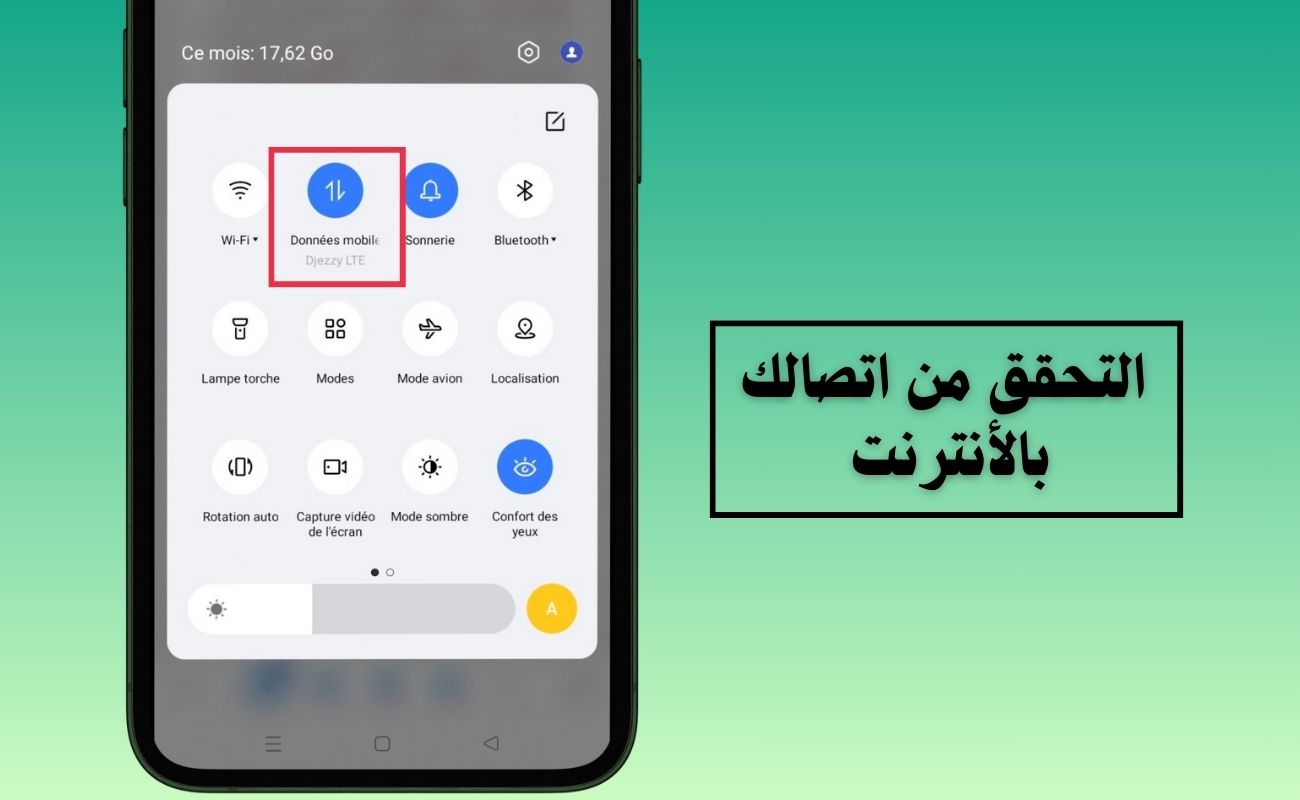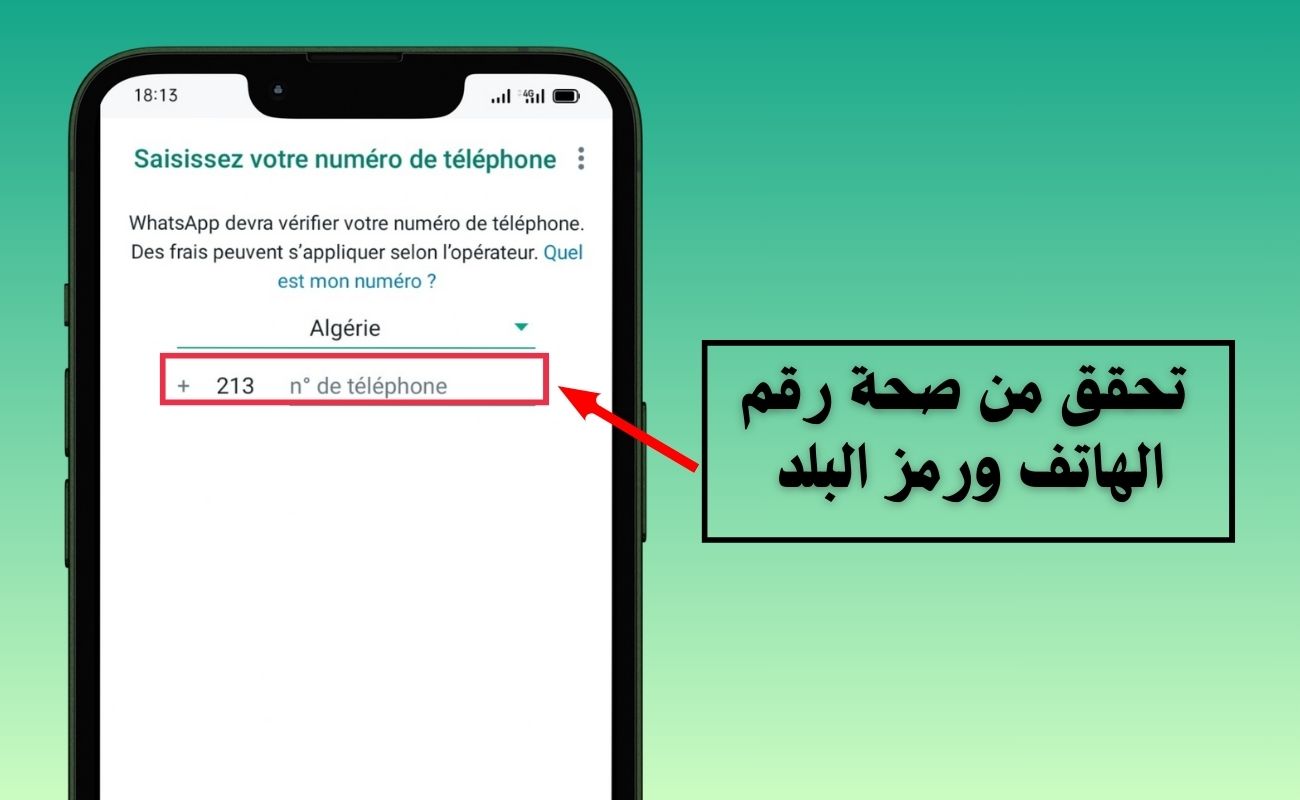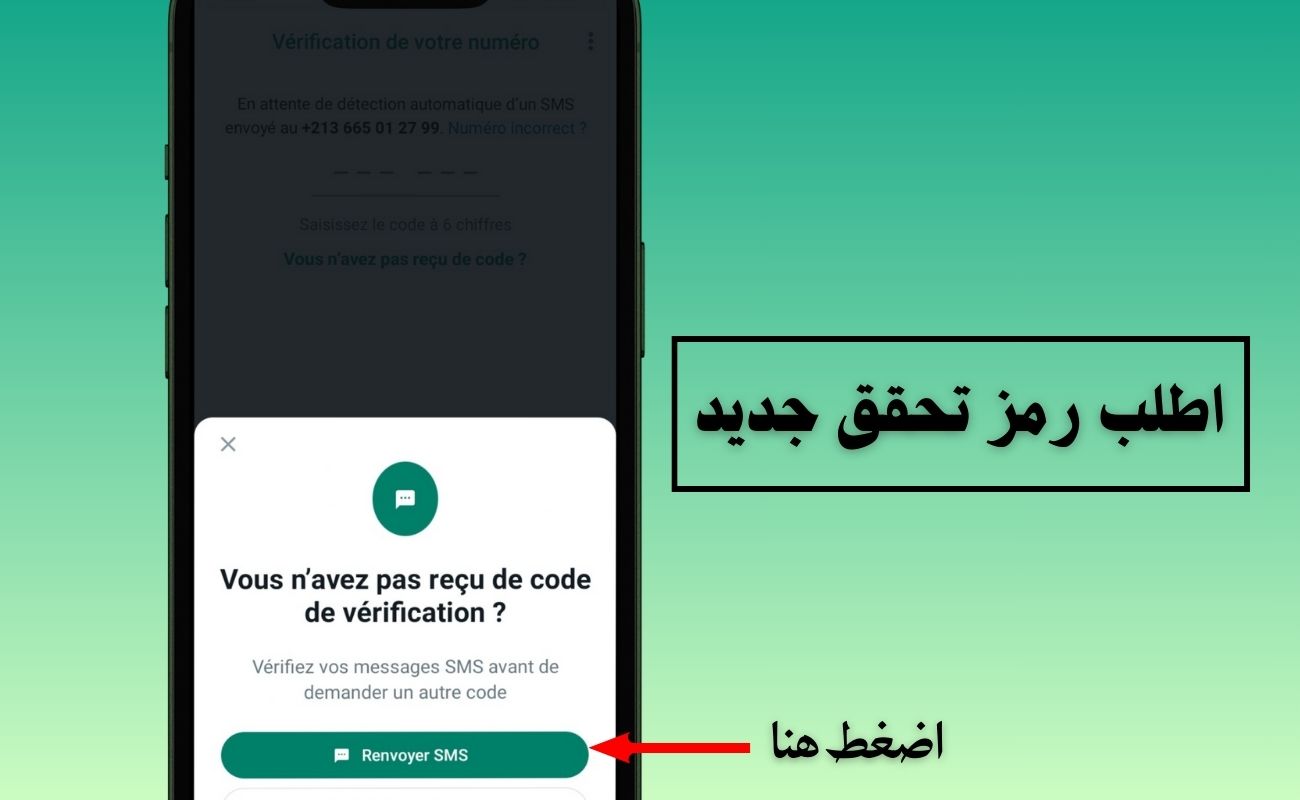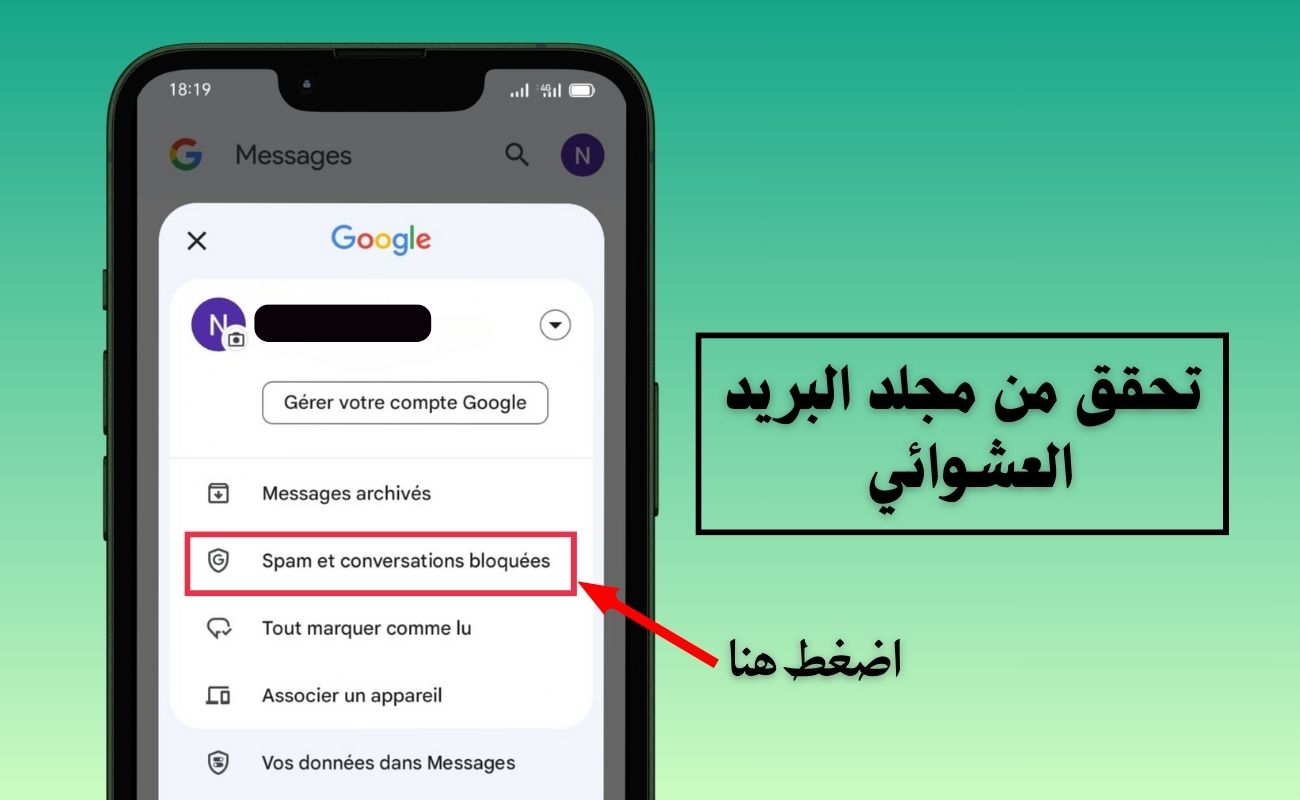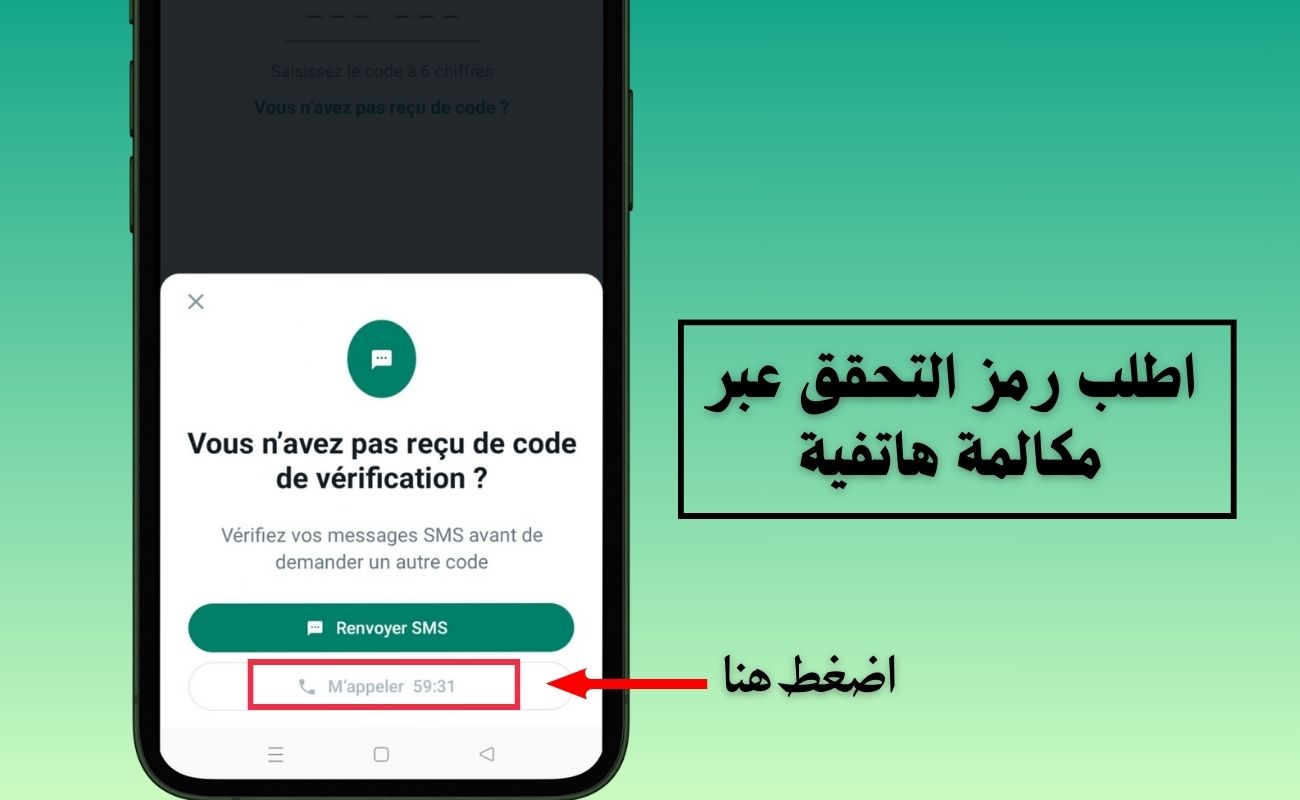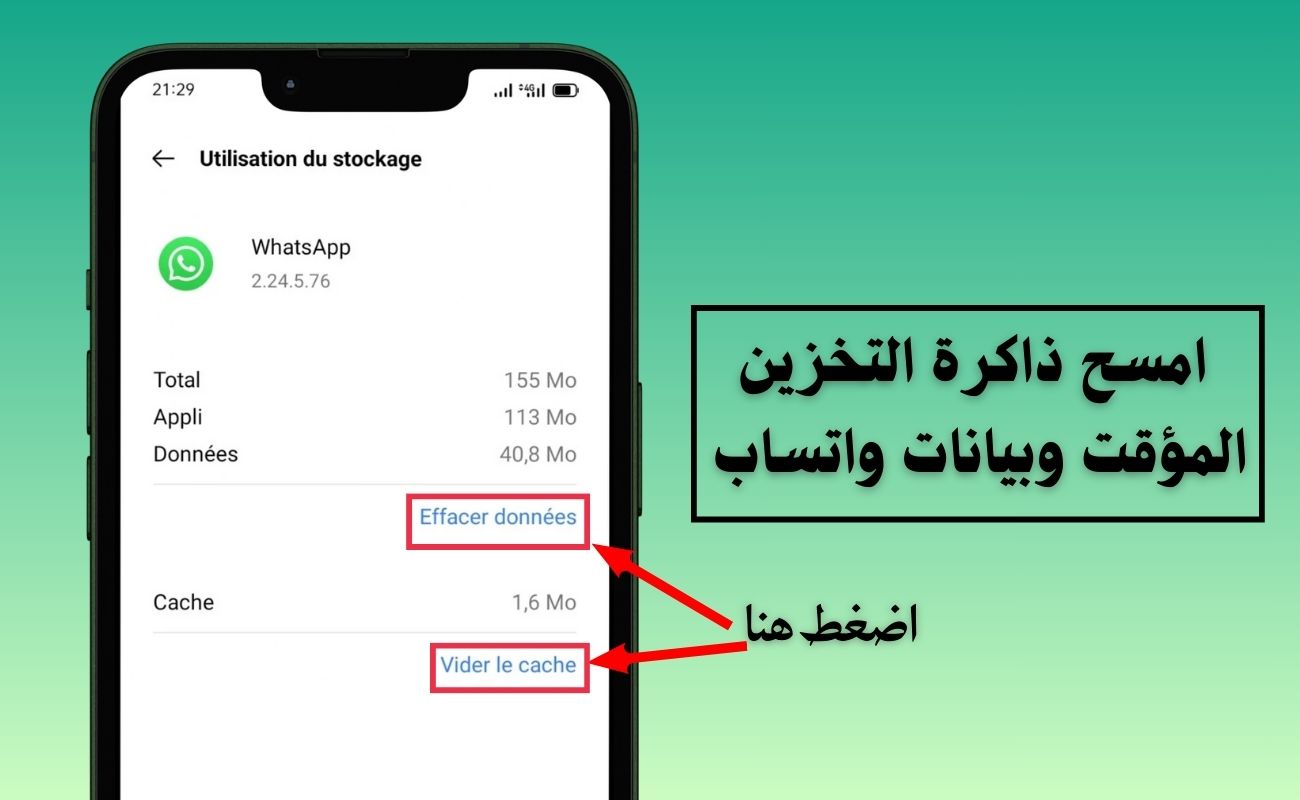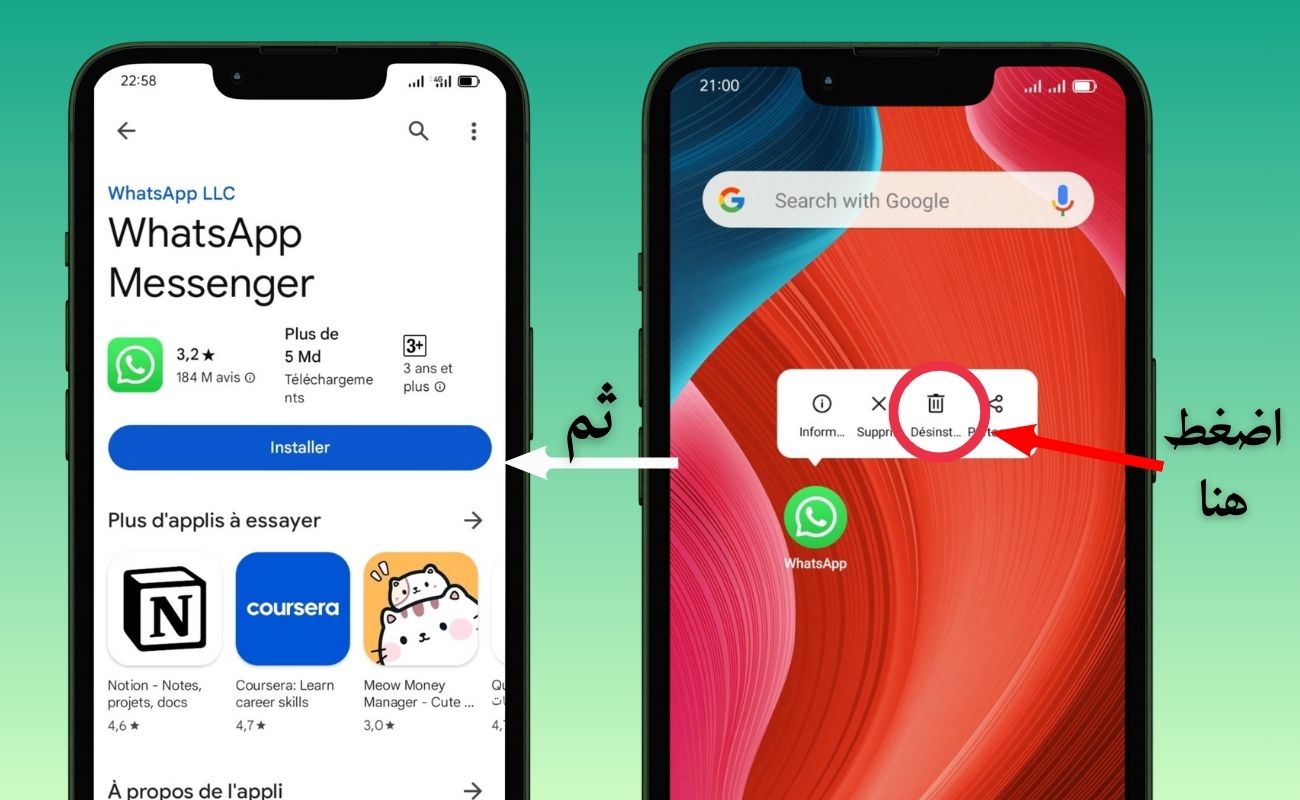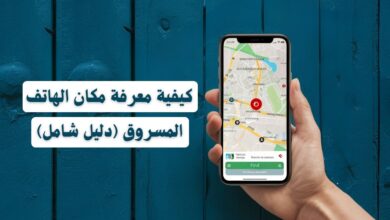حل مشكلة عدم وصول كود الواتساب (دليل شامل 2024)
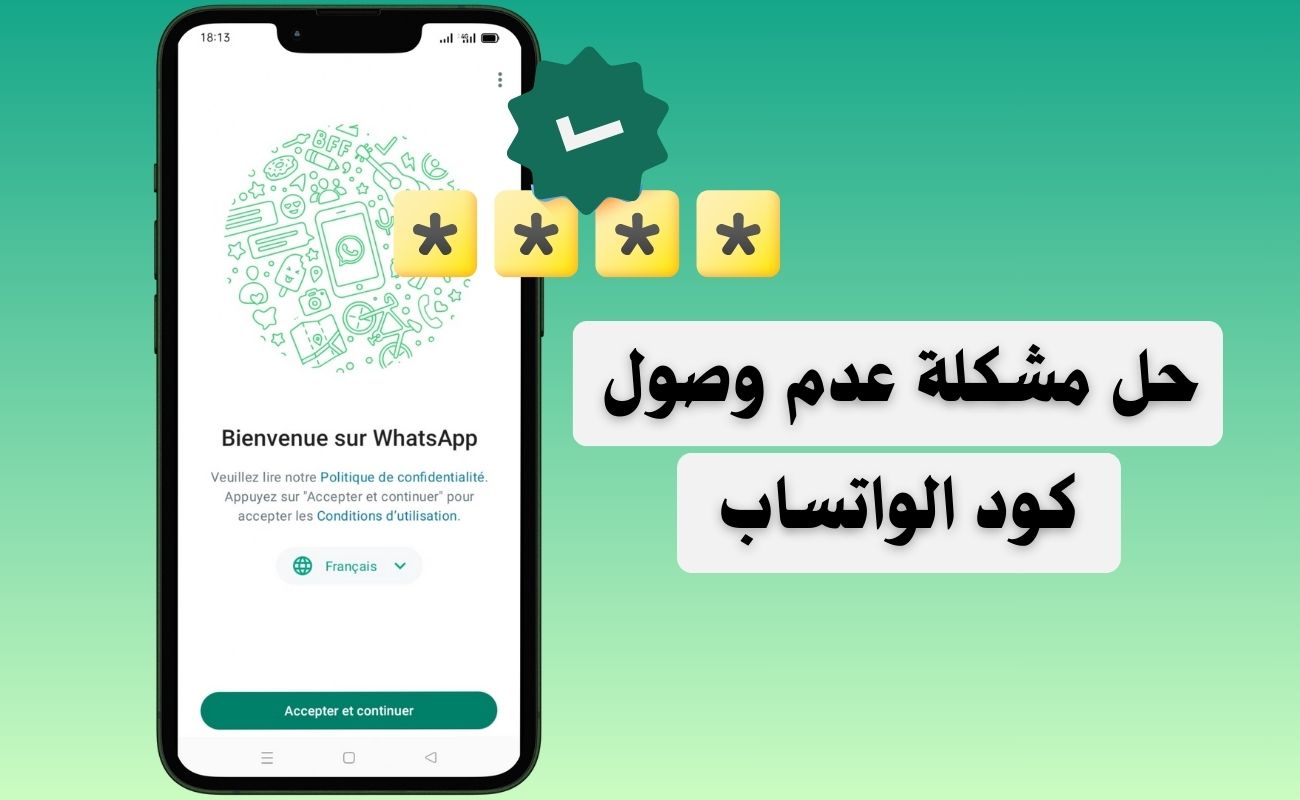
حل مشكلة عدم وصول كود الواتساب هو أمر يثير القلق والاستياء لدى العديد من مستخدمي هذا التطبيق الشهير على مستوى العالم. نظرا لأنه من أبرز تطبيقات الرسائل الفورية، أصبح لا غنى عنه في حياة الملايين من الأشخاص للتواصل اليومي والتنسيق الاجتماعي. ومع ذلك، يفشل بعض المستخدمين في تلقي رمز التحقق للدخول إلى حساباتهم.
تتنوع أسباب عدم استلام رمز التحقق من واتساب، ومع ذلك فإن معرفة كيفية حل هذه المشكلة يمكن أن يوفر الوقت والجهد. لهذا إذا لم تتلقى الرمز فورا، لا تقلق وتابع قراءة هذا المقال حيث سنقدم لكم بعض الطرق والخطوات الفعّالة التي يمكن اتباعها من أجل حل مشكلة عدم وصول كود الواتساب.
11 طرق حل مشكلة عدم وصول كود الواتساب
إذا تعذر وصول رمز التحقق عبر الرسائل النصية القصيرة في تطبيق Whatsapp، فإليك فيما يلي 6 طرق مختلفة يمكنك من خلالها محاولة حل مشكلة عدم وصول كود الواتساب.
1. تحقق من اتصالك بالأنترنت وانتظر لبعض الوقت
يمكن أن يمنعك اتصال الإنترنت البطيء في بعض الأحيان من الحصول على رمز التحقق من WhatsApp. حيث تلعب سرعة الإنترنت دورًا حيويًا في استلام رموز التحقق في التطبيق.
لهذا كي تتمكن من حل مشكلة عدم وصول كود الواتساب، تحقق من سرعة الإنترنت لديك. إذا كنت تستخدم بيانات هاتفك المحمول، فقد لا يكون به اتصال أنترنت كاف وسريع. وإذا كنت تستخدم شبكة الوايفاي فتحقق من قوة إشارة Wi-Fi لديك.
إذا كانت المشكلة تتعلق بشبكة الهاتف المحمول، فاتصل بشبكة أفضل. ولا تنس أيضًا التحقق من جهاز التوجيه وانقطاع الشبكة وإعدادات اتصال الجهاز. بمجرد تغيير شبكة الإنترنت، انتظر بضع دقائق وأرسل الرمز مرة أخرى؛ وهكذا سيتم حل مشكلة عدم وصول كود الواتساب.
2. التحقق من اتصال الشبكة
قد يفشل إرسال رمز التحقق بسبب اتصالك الضعيف بالشبكة. وبالتالي كي تتمكن من حل مشكلة عدم وصول كود الواتساب، تحقق مما إذا كان لديك ثلاثة أشرطة على الأقل على هاتفك.
يُحتمل أن يكون الاتصال بالشبكة ضعيفا دون أن انتبه له رغم امتلاء أيقونة الإشارة. يحدث هذا عادةً عندما تكون خارج منزلك أو في مكان عملك. وتتمثل إحدى الطرق السريعة لإعادة ضبط شبكة اتصال الهاتف في تفعيل وضع الطائرة ثم القيام بإيقاف تشغيله.
ومن الممكن ايضا أن تطلب من شخص ما إرسال رسالة نصية إلى رقم هاتفك. هذا من شأنه أن يكشف ما إذا كان الاتصال جيدًا أم سيئًا.
اقرأ أيضا: فك حظر واتساب: ماذا تفعل إذا تم حظر رقمك من استخدام واتساب؟
3. تحقق من صحة رقم الهاتف ورمز البلد
قد يكون إدخال رقم هاتف أو رمز بلد غير صحيح أحد الأسباب الرئيسية لفشل إرسال رمز التحقق على WhatsApp. من أجل حل مشكلة عدم وصول كود الواتساب على الاندرويد، يمكنك رؤية رقم الهاتف الذي أدخلته في الجزء العلوي مباشرة فتحقق منه.
إذا قمت بإدخال رقم خاطئ، فأدخل الرقم الصحيح مع رمز البلد من جديد. من الجدير بالذكر أنك لا تحتاج إلى كتابة الرقم “0” أمام الأرقام. ولهذا السبب يقوم بعض الأشخاص بإدخال أرقام هواتف غير صحيحة ولا يتلقون الرمز.
في حين لا يمكنك التحقق من الرقم على نظام iOS كما هو الحال على نظام الأندرويد. لذا يتعين عليك إدخال الرقم الصحيح مرة أخرى وبعد النقر على التالي، يسألك التطبيق مجددا عما إذا كان الرقم المقدم خاص بك.
قبل أن تطلب إرسال كود التحقق، تحقق جيدًا من صحة الرقم المكتوب. إذا انتظرت أكثر من 10 دقائق ولم يصلك الرمز بعد، فيمكنك استخدام أحدى الطرق الموالية من أجل حل مشكلة عدم وصول كود الواتساب.
4. حل مشكلة عدم وصول كود الواتساب: اطلب رمز جديد
إذا لم تتلق رمز التحقق حتى بعد إدخال الرقم الصحيح، فاطلب رمزًا جديدًا مرة أخرى. إذا لم يصل طلبك الخاص بالرمز إلى خادم واتساب، فإن إرسال طلب آخر للحصول على رمز جديد قد يكون من طرق حل مشكلة عدم وصول كود الواتساب.
لكن عليك الانتظار لمدة دقيقة قبل طلب ارسال رمز جديد. وما عليك سوى النقر على هل تحتاج إلى مساعدة في الحصول على الرمز على الأندرويد أو الآيفون، وحدد خيار إعادة إرسال الرمز لإرسال الكود مرة أخرى.
اضغط على خيار إرسال رسالة قصيرة لاستلام الكود عبر الرسائل القصيرة. وإذا كنت قد استخدمت خيار إرسال الرسائل القصيرة Send SMS عدة مرات، فسوف يتحول إلى اللون الرمادي لبضع ساعات. وفي هذه الحالة يمكنك استلام الرمز عبر الواتساب.
اقرأ أيضا: حل مشكلة عدم وصول كود التحقق في التيليجرام.
5. كود الواتس اب لا يصل: تحقق من مجلد البريد العشوائي
إذا كان هاتفك الذكي مزودًا بميزة تصفية البريد العشوائي، فهناك احتمال كبير أن تصل رسالة رمز التحقق النصية القصيرة من WhatsApp إلى هناك. أي أنك لن تحصل على أي إشعارات لهذه الرسائل.
علاوة على ذلك، فهي لن تظهر ضمن قائمة الرسائل في تطبيق الرسائل. لكن يتوفر خيار التحقق من رسائل البريد العشوائي على كل من iPhone وAndroid.
كيفية التحقق من الرسائل غير المرغوب فيها
تحقق أولاً من مجلد البريد العشوائي، واعرف ما إذا كان يحتوي على رمز التحقق الخاص بك أم لا. للقيام بذلك والعمل على حل مشكلة عدم وصول كود الواتساب، اتبع الخطوات التالية على هواتف الأندرويد:
- افتح تطبيق الرسائل، وانقر على أيقونة الملف الشخصي في الزاوية العلوية اليمنى.
- قم بتحديد خيار البريد العشوائي والمحظور.
- ستجد هناك جميع الرسائل غير المرغوب فيها أو إذا تم حظر جهة الاتصال. ابحث عن كود التحقق المرسل من الواتساب.
أما إذا كنت تمتلك جهاز iPhone، فقم بما يلي:
- افتح تطبيق الرسائل وانقر على خيار الفلاتر في الزاوية العلوية اليسرى.
- ثم حدد خيار البريد غير الهام.
- ستجد هناك كل الرسائل غير المرغوب فيها. يمكنك الآن البحث عن رمز التحقق الخاص بتطبيق WhatsApp.
6. الحصول على كود التحقق في الواتساب عبر مكالمة هاتفية
إذا كنت تواجه مشكلة عدم وصول رمز التحقق عبر الرسائل النصية القصيرة عبر WhatsApp، فبدلاً من إرسال SMS، يمكنك أن تطلب من التطبيق إرسال كود التحقق لمرة واحدة عبر مكالمة هاتفية.
والفرق الوحيد هو أنك ستحتاج إلى الاستماع إلى رمز التحقق عبر المكالمة الصوتية، ومن ثم تقوم بإدخاله من أجل تسجيل الدخول إلى حسابك. ليس عليك أن تفعل الكثير فقط اكتب رقم هاتفك.
ستجد أمامك خياران وسيكون هناك عد تنازلي على شاشتك. بمجرد انتهائه وبدلاً من اختيار Envoyer SMS، يمكنك النقر فوق خيار “اتصل بي” M’appeler. سوف تتلقى مكالمة هاتفية من الواتساب.
استمع جيدا إلى الرمز المكون من 6 أرقام وأدخله في الخانة للتحقق منه. وهكذا تكون قد نفذت إحدى طرق حل مشكلة عدم وصول كود الواتساب.
اقرأ أيضا: طرق فك حظر التيك توك TikTok: كل ما تحتاج إلى معرفته.
7. أعد تشغيل جهازك وحاول مرة أخرى
إذا لم تحصل على رمز التحقق حتى بعد تجربة مختلف الطرق المذكورة أعلاه، ولم يتم حل مشكلة عدم وصول كود الواتساب، أعد تشغيل جهازك المحمول. قم بالضغط على زر الطاقة بشكل نتواصل واختر “إعادة التشغيل” Redémarrer.
انتظر بضع ثوانٍ، وسيتم إعادة تشغيل هاتفك. ما عليك سوى أن تنتقل الآن إلى تطبيق الواتساب، وقم بإدخال رقم هاتفك بشكل صحيح مجددا واضغط على إرسال رمز التحقق مرة أخرى.
8. امسح ذاكرة التخزين المؤقت وبيانات واتساب
إذا لم ينجح أي من الخيارات المذكورة أعلاه في حل مشكل عدم وصول كود الواتساب، فيمكنك التفكير في مسح ذاكرة التخزين المؤقت وتعيين التطبيق على الحالة الافتراضية دون إعادة تثبيته.
وهكذا لن يظل هناك أي خطأ أو يتم إعادة تعيين الإعداد الذي يسبب المشكلة. من الممكن مسح ذاكرة التخزين المؤقت وبيانات تطبيق WhatsApp على هاتف الأندوريد الخاص بك.
انتقل إلى الإعدادات ثم التطبيقات، واضغط على WhatsApp ثم انقر على خيار التخزين. بعدها اضغط على مسح ذاكرة التخزين المؤقت Vider Le cache ومسح البيانات Effacer données. وهكذا من المحتمل أن يتم حل مشكلة عدم وصول كود الواتساب.
بما أن تطبيق WhatsApp لنظام الآيفون لن يسمح لك بمسح ذاكرة التخزين المؤقت، فأنت بحاجة إلى حذف التطبيق وإعادة تثبيته من جديد.
اقرأ أيضا: شرح طريقة فك حظر الانستقرام لسنة 2023.
9. احذف وأعد تثبيت تطبيق الواتساب
إذا قمت بالفعل بإعادة تشغيل جهازك ومسح ذاكرة التخزين المؤقت وبيانات الواتساب واستمرت نفس المشكلة، فحاول حذف التطبيق وإعادة تثبيته مرة أخرى.
قد تساعد عملية إعادة التثبيت السريعة على تنظيف أي ملفات تالفة أو تساهم ببساطة في إعادة تشغيل العملية من البداية. ما عليك سوى اتباع الخطوات الموالية:
- اضغط باستمرار على أيقونة الواتساب.
- انقر على خيار إلغاء التثبيت أو اسحب التطبيق إلى أعلى الشاشة وضعه في سلة المهملات.
- انتقل إلى متجر Google Play أو Apple Play وقم بتنزيله مرة أخرى.
أكمل عملية تسجيل الدخول وحاول إرسال رمز التحقق. وتجدر الإشارة إلى أنه إذا تم تعطيل إعداد التحديث التلقائي على جهازك، فمن المحتمل أنك تستخدم إصدارًا أقدم من WhatsApp. اعلم أن تحديثه يمكن أن يكون حل مشكلة عدم وصول كود الواتساب.
بعد فتح واتساب، سيسألك التطبيق عما إذا كنت تريد استرداد الرسائل القديمة من آخر نسخة احتياطية قمت بها أم لا. يعد هذا أمرًا اختياريًا ويعتمد على ما إذا كنت بحاجة إلى الرسائل والمحتوى القديم أم لا.
10. جرب هاتفًا آخر للتحقق
بعد تجربة جميع الحلول المذكورة أعلاه، إذا مازلت غير قادر على الحصول على رمز التحقق، فهذا يعني أن المشكلة تكمن في هاتفك. بدلاً من استخدام الهاتف القديم، حاول إرسال رمز التحقق باستخدام جهاز آخر. على الأغلب سيتم حل مشكلة عدم وصول كود الواتساب.
11. اتصل بدعم WhatsApp
إذا لم تنجح أي من الطرق السابقة، ولم تتلق بعد رمز الأمان المكون من 6 أرقام، فإن خيارك الأخير هو الاتصال بدعم WhatsApp لمساعدتك في حل مشكلة عدم وصول كود الواتساب.
قم بمشاركة رقم هاتفك وبريدك الإلكتروني ونظام التشغيل الذي تستخدمه مع WhatsApp في نموذج الاتصال (الرابط أدناه)، وقم بوصف المشكلة بالتفصيل. سيتواصل معك WhatsApp عبر البريد الإلكتروني ورسائل التطبيق.
- انتقل إلى تطبيق الواتساب، واضغط على الثلاثة نقاط أعلى اليمين.
- انقر على خيار “المساعدة” وانتقل إلى صفحة الدعم Help.
- حدد المشكلة التي تحتاج إلى إصلاح.
- اتبع التعليمات التي تظهر على الشاشة واملأ الخانات اللازمة، واشرح المشكلة التي تواجهها ويمكنك دعم كلامك بصور.
اقرأ أيضا: كيفية ازالة العلامة المائية من الفيديو مجانا على كل الأجهزة (الدليل الشامل).
أسئلة شائعة حول مشكلة عدم وصول كود الواتساب
لماذا لا يتم ارسال رمز التحقق على الواتساب؟
قد يكون هناك أسباب عديدة وراء فشل تلقي رمز التحقق على الواتساب، مثل بطء الإنترنت أو كتابة رقم هاتف خاطئ وغير ذلك الكثير. وإذا لم تقم بتحديث تطبيقك، فمن المحتمل أنك لن تتمكن من الحصول على كود التحقق.
علاوة على ذلك، تحتوي بعض الهواتف الذكية على إعدادات حظر مدمجة قد تمنع المستخدم من تلقي رموز التحقق من WhatsApp.
هل يمكن الحصول على كود التحقق من الواتساب عبر البريد الإلكتروني؟
يرسل WhatsApp رموز التحقق فقط من خلال الرسائل القصيرة أو يمكنه تقديم الكود عبر المكالمة الصوتية. ولا توجد طريقة للحصول على رمز التحقق، مما يعني أنه لا يمكنك استلام كود التحقق من الواتس اب عبر البريد الإلكتروني.
الخاتمة
في الختام، يظل حل مشكلة عدم وصول كود الواتساب تحديًا يواجه العديد من مستخدمي التطبيق حول العالم. إلا أن الحلول التي تم ذكرها في هذا المقال تمثل حلولا فعالة لحل هذه المشكلة. بالإضافة إلى ذلك، يجب أن نكون على دراية بأنه في بعض الحالات قد تكون الحلول التقليدية غير كافية.
وربما يتعين علينا عند مواجهة صعوبات في الوصول إلى حساباتنا على واتساب التوجه إلى طلب مساعدة فنية متخصصة من قبل فريق دعم العملاء لشركة واتساب. هل واجهت مشكلة عدم وصول كود التحقق على الواتساب؟ إذا كان الأمر كذلك، أخبرنا كيف قمت بحلها في قسم التعليقات أدناه.